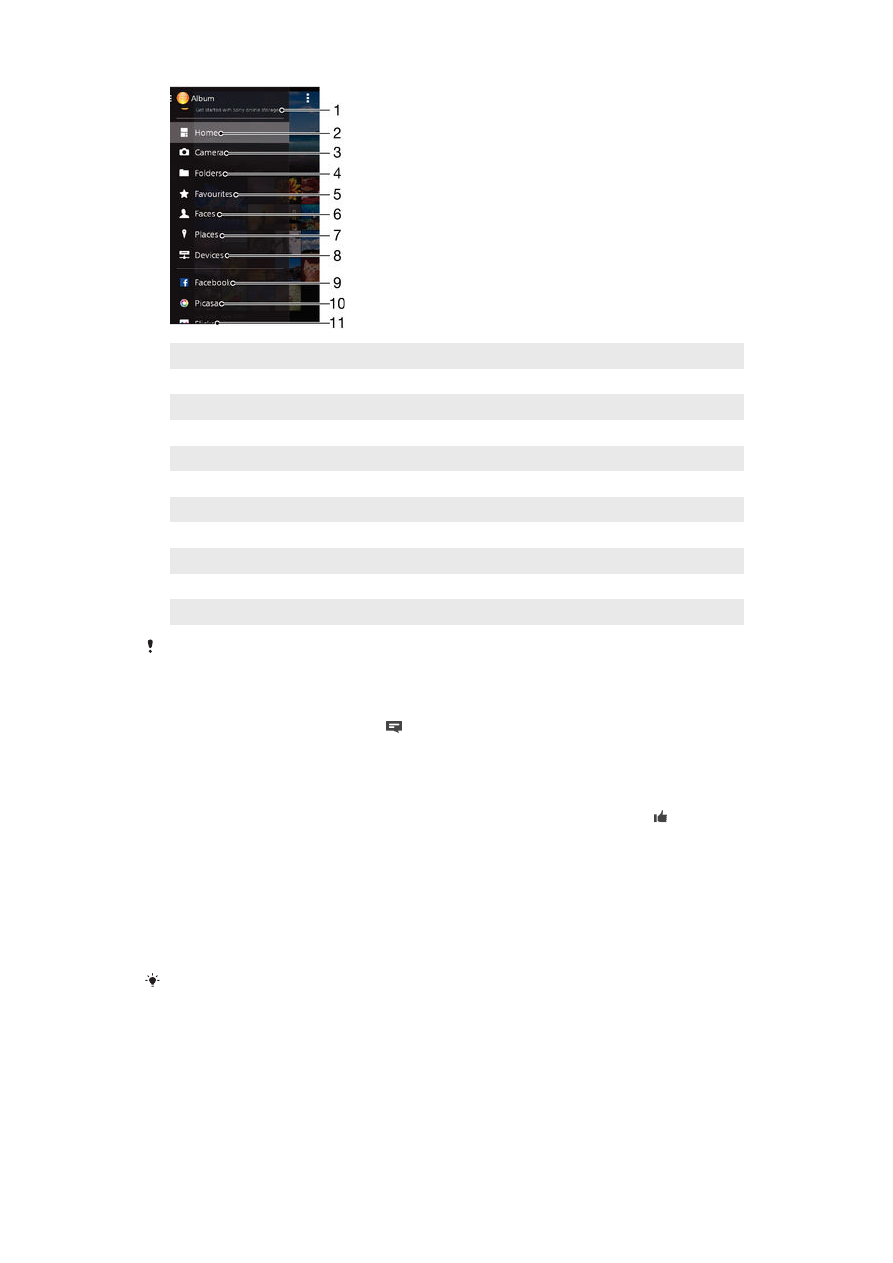
ảnh chụp trên bản đồ
Tính n
ăng thêm thông tin vị trí vào ảnh chụp được gọi là tính năng gắn thẻ địa lý. Bạn
có th
ể xem và gắn thẻ ảnh chụp của mình trên bản đồ và hiển thị cho bạn bè cũng
nh
ư gia đình vị trí của mình khi bạn chụp một bức ảnh cụ thể. Xem Thêm vị trí địa lý
cho
ảnh chụp của bạn trên trang 76 để biết thêm thông tin.
N
ếu bạn đã bật tính năng dò tìm vị trí và kích hoạt tính năng gắn thẻ địa lý trong camera, bạn
có th
ể gắn thẻ ảnh chụp trực tiếp để xem trên bản đồ sau này.
86
Đây là phiên bản trên Internet của ấn phẩm này. © Chỉ in ra để sử dụng cá nhân.
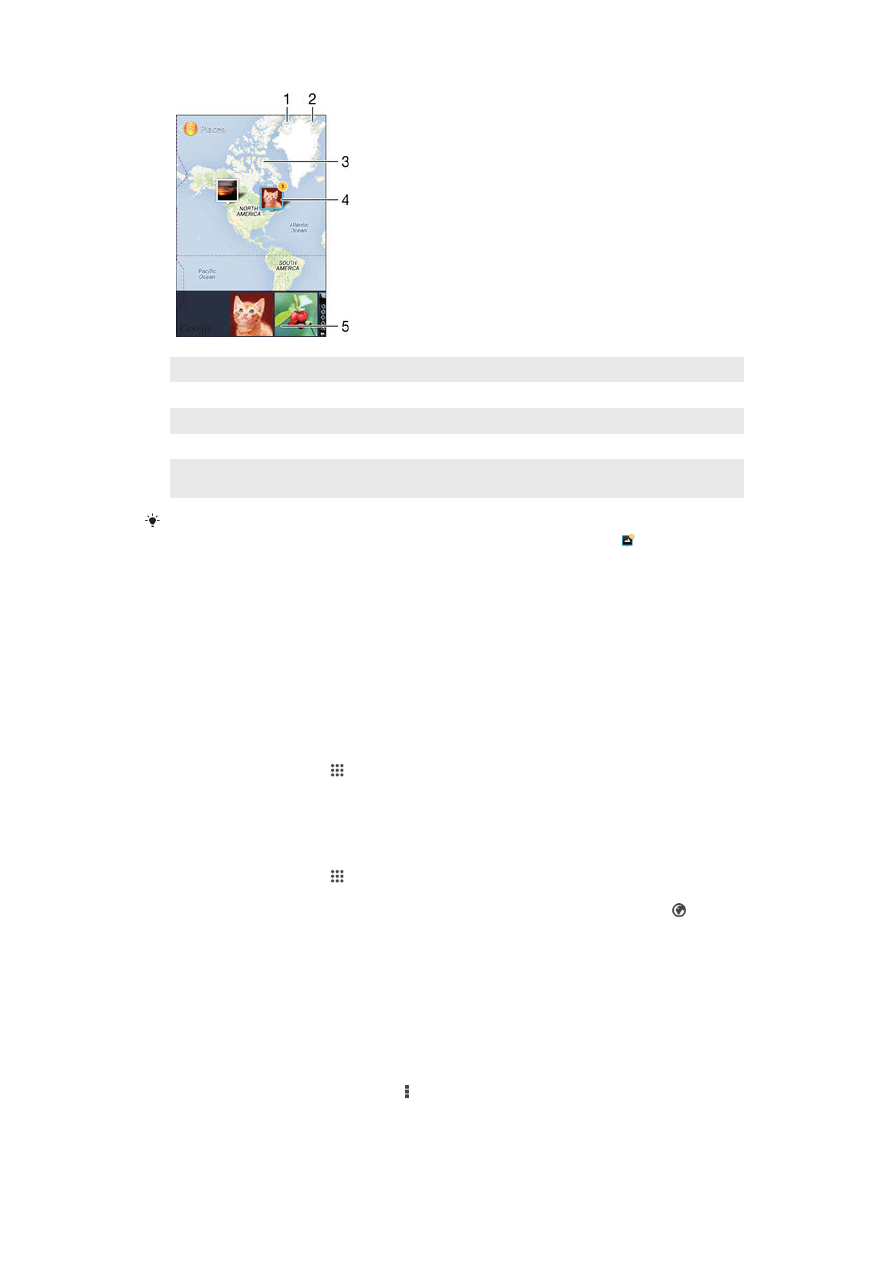
1
Xem
ảnh chụp được gắn thẻ địa lý ở chế độ xem Toàn cầu
2
Xem các tùy ch
ọn menu
3
Nh
ấn đúp để phóng to. Chụm lại để thu nhỏ. Kéo để xem các phần khác nhau của bản đồ
4
Nhóm
ảnh chụp và/hoặc video được gắn thẻ địa lý với cùng một vị trí
5
Hình nh
ỏ của nhóm ảnh chụp và/hoặc video đã chọn. Nhấn vào một mục để xem ở chế độ toàn màn
hình
N
ếu có vài ảnh được chụp ở cùng một vị trí, thì chỉ có một trong số các ảnh đó được hiển thị
trên b
ản đồ. Tổng số ảnh chụp sẽ hiển thị ở góc trên cùng bên phải, ví dụ: . Để xem tất cả
ảnh chụp trong nhóm, hãy nhấn vào ảnh bìa, sau đó nhấn vào một trong các hình nhỏ ở cuối
màn hình.
Cách thêm th
ẻ địa lý vào ảnh chụp
1
Khi
đang xem ảnh chụp, hãy nhấn vào màn hình để hiển thị các thanh công cụ,
sau
đó nhấn Nhấn để đặt vị trí để mở màn hình bản đồ.
2
Tìm và nh
ấn vào địa điểm bạn muốn để đặt ảnh chụp đó trên bản đồ.
3
Để điều chỉnh địa điểm của ảnh chụp, hãy nhấn vào địa điểm trên bản đồ nơi
b
ạn muốn di chuyển ảnh chụp đến đó.
4
Khi làm xong, hãy nh
ấn OK để lưu lại thẻ địa lý và trở về trình xem ảnh.
Cách xem
ảnh chụp được gắn thẻ địa lý trên bản đồ
1
T
ừ Màn hình chủ, nhấn .
2
Tìm và nh
ấn Album.
3
Kéo c
ạnh trái của màn hình chủ Album sang phải, sau đó nhấn Địa điểm.
4
Nh
ấn vào ảnh chụp bạn muốn xem trên bản đồ.
Cách xem
ảnh chụp được gắn thẻ địa lý ở chế độ toàn cầu
1
T
ừ Màn hình chủ, nhấn .
2
Tìm và nh
ấn Album.
3
Kéo c
ạnh trái của màn hình chủ Album sang phải, sau đó nhấn Địa điểm > .
4
Nh
ấn vào ảnh chụp bạn muốn xem ở chế độ toàn cầu.
Cách thay
đổi thẻ địa lý của ảnh chụp
1
Khi xem
ảnh chụp trên bản đồ trong Album, chạm và giữ ảnh chụp cho đến khi
khung hình c
ủa ảnh chuyển sang màu xanh dương, sau đó nhấn vào địa điểm
mong mu
ốn trên bản đồ.
2
Nh
ấn OK.
Cách thay
đổi kiểu xem bản đồ
•
Khi xem b
ản đồ trong Album, nhấn , sau đó chọn Chế độ xem cổ điển hoặc Chế độ
xem v
ệ tinh.
87
Đây là phiên bản trên Internet của ấn phẩm này. © Chỉ in ra để sử dụng cá nhân.